台式电脑怎么试麦克风有没有声音 电脑麦克风声音输入测试步骤
更新时间:2024-04-15 14:03:53作者:xiaoliu
在使用台式电脑时,经常会遇到麦克风无声的情况,这时就需要进行声音输入测试步骤来检查问题所在,确保麦克风已经正确连接到电脑的麦克风接口上,并且麦克风的音量已经调至适当的大小。接着打开电脑的录音设备设置,选择正确的录音设备,并进行录音测试,查看麦克风是否能够正常录入声音。如果依然无声,可能是麦克风本身存在问题,需要更换或修理。通过以上步骤,可以有效地检测台式电脑麦克风是否正常工作。
方法如下:
1.点击电脑左下角的“开始”功能键。
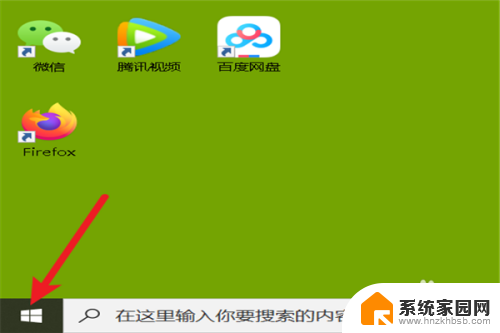
2.点击“设置”功能键。
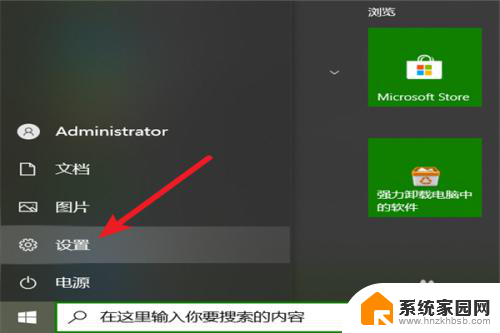
3.点击“系统”功能键。
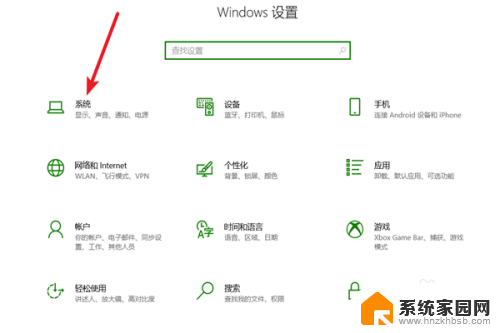
4.点击“声音”功能键。
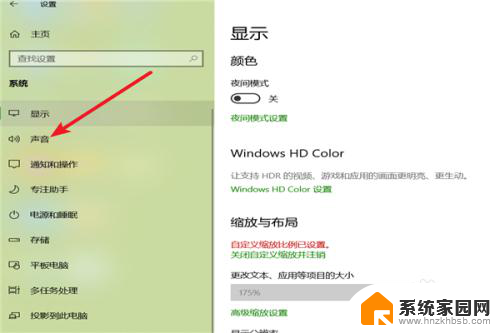
5.查看麦克风的声音输入状态如果有绿色跳动轴,则表示有声音输入。
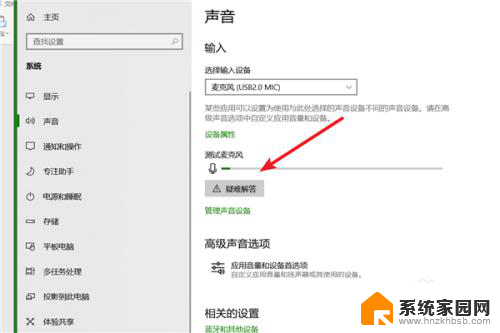
以上是关于如何测试台式电脑麦克风是否有声音的全部内容,如果您遇到类似情况,可以按照本文的方法来解决。
台式电脑怎么试麦克风有没有声音 电脑麦克风声音输入测试步骤相关教程
- 怎样测试电脑麦克风有没有声音 电脑麦克风设备声音输入测试方法
- 怎么看电脑麦克风有没有声音 电脑麦克风测试声音输入方法
- 戴尔麦克风没声音 戴尔电脑麦克风没声音怎么调试
- 戴尔没有麦克风 戴尔台式电脑麦克风没声音怎么解决
- 手机麦克风没有声音怎么办 手机麦克风没有声音怎么办
- 耳机插上没有麦克风 耳机插电脑有声音但没有麦克风
- 电脑插耳机没麦克风 耳机插电脑没声音有麦克风
- 麦克风插在电脑上为什么没有声音 台式电脑插入麦克风后没有反应解决方法
- 为什么电脑插了耳机麦克风没有声音 电脑耳机有声音但麦克风无输出
- 麦克风大小音量怎么调 电脑麦克风声音大小调整步骤
- 台式电脑连接hdmi 电脑连接显示器的HDMI线怎么插
- 电脑微信怎么在手机上退出登录 手机怎么退出电脑上的微信登录
- 打开检查作业 如何使用微信小程序检查作业
- 电脑突然要求激活windows 如何解决电脑激活Windows问题
- 电脑输入密码提示错误 电脑密码输入正确却提示密码错误
- 电脑哪个键关机 电脑关机的简便方法是什么
电脑教程推荐